Esta função divide os originais
em conjuntos e alimenta cada conjunto através do alimentador automático
de documentos, um conjunto de cada vez, quando copiar uma grande
quantidade de originais.
Isto poupa-lhe o trabalho de ordenar as cópias.
Ao digitalizar originais separados por conjuntos, digitalizar
primeiro o conjunto que possui a primeira página.
As definições de cópia individuais podem ser configuradas
para cada conjunto de originais a ser digitalizado separadamente.
Pode digitalizar até 100 conjuntos de originais para um só
trabalho.
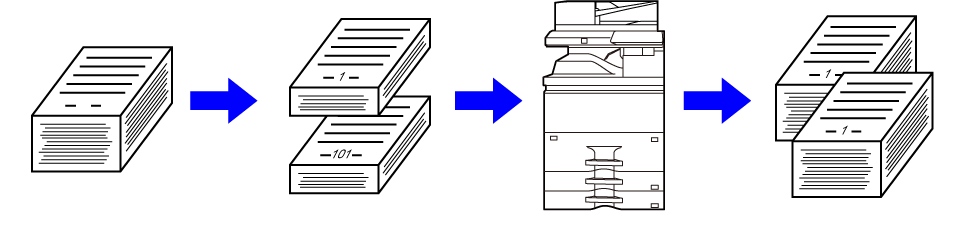
Toque na tecla [Outros] e na tecla [Constr. Traba.].
Aparece uma marca de verificação no ícone.Altere as definições conforme for necessário.
Coloque o original na bandeja do alimentador de documentos do alimentador automático de documentos e prima a tecla [Iniciar] para digitalizar o primeiro original.
Insira completamente os originais na cassete do alimentador de documentos. Os originais podem ser empilhados até à linha indicadora..png)
Coloque o conjunto de originais seguinte e toque na tecla [Iniciar].
Repita este passo até ter digitalizado todos os originais.Repita o procedimento até que todas as páginas sejam digitalizadas e verifique a imagem no ecrã de pré-visualização.
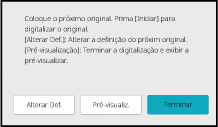
Toque na [Terminar] para começar a cópia.
Conforme necessário, altere as definições de cópia para
cada conjunto de originais.
Efetue os passos seguintes antes de digitalizar o próximo conjunto
de originais no passo 4 de "
Cópia no modo de
construção de trabalho".
Toque na tecla [Alterar Def.].
Altere as definições de cópia.
Coloque o conjunto de originais seguinte e toque na tecla [Iniciar].
Repita este passo até ter digitalizado todos os originais.
Esta função copia originais de tamanhos diferentes ao mesmo tempo,
mesmo quando originais de tamanho B4 (8-1/2" x 14") estão misturados
com originais de tamanho A3 (11" x 17").
Quando digitalizar os originais, a máquina detecta automaticamente
o tamanho de cada original e utiliza o papel adequado a esse tamanho.
Quando um original de tamanho misto é combinado com a selecção
automática do rácio, o rácio é ajustado individualmente para cada
original de acordo com o tamanho do papel seleccionado, permitindo
uniformizar o tamanho do papel.
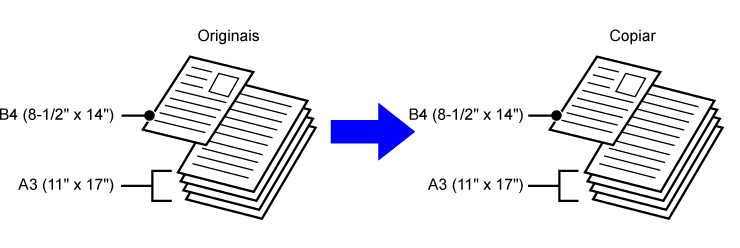
Quando
se combina Original de tamanho misto com Seleção automática do rácio
(Quando é selecionado A3 (11" x 17") com seleção automática
do rácio, o original de tamanho B4 (8-1/2" x 14") é ampliado para
A3 (11" x 17") para impressão.)
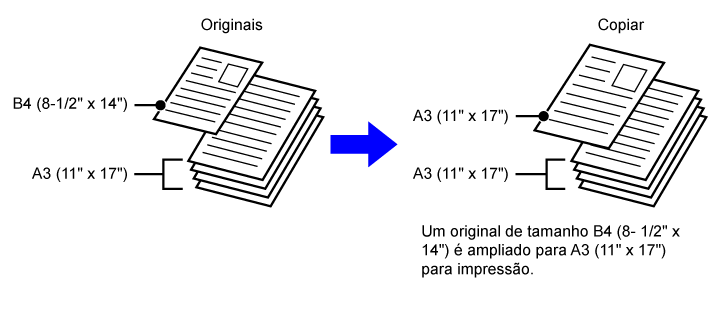
Existem duas definições para originais de tamanho misto.
| Mesma Largura |
Utilize esta definição para com 2 tipos de tamanhos diferentes mas com os lados do mesmo comprimento. Os originais são inseridos na bandeja do alimentador de documentos com os lados que têm o mesmo comprimento alinhados à esquerda. • A3 e A4 • B4 e B5 • A4R e A5 • 11" x 17" e 8-1/2" x 11" • 8-1/2" x 14" e 8-1/2" x 11"R • 8-1/2" x 14" e 5-1/2" x 8-1/2" • 8-1/2" x 13" e 8-1/2" x 11"R • 8-1/2" x 13" e 5-1/2" x 8-1/2" • 8-1/2" x 11"R e 5-1/2" x 8-1/2" |
|---|---|
| Largura Diferente |
Utilize esta definição quando os originais tiverem 2 tipos de tamanhos diferentes e não tiverem os lados com o mesmo comprimento. Esta definição só pode ser utilizada para as seguintes combinações de tamanhos: • A3 e B4 • A3 e B5 • B4 e A5 • A4 e B5 • B4 e A4R • B4 e A5 • B5 e A4R • B5 e A5 • 11"x17" e 8-1/2"x14" • 11"x17" e 8-1/2"x13" • 11"x17" e 5-1/2"x8-1/2"
Utilize esta definição quando os originais tiverem 3 tipos de tamanhos diferentes e não tiverem os lados com o mesmo comprimento. Esta definição só pode ser utilizada para as seguintes combinações de tamanhos: • A4R, B4 e A3 • A5, B4 e A3 • A4R, B5 e A3 • A5, B5 e A3 • A4R, A4 e B4 • A5, A4 e B4 • B5, A4R e A4 • A5, B5 e A4 • B5R, A4R e B4 • A5, B5R e B4 • B5R, A4R e B5 • A5, B5 e B5R |
Toque na tecla [Outros] e na tecla [Orig. Tam. Misto].
Prima a tecla [Mesma Largura] ou a tecla [Largura Diferente] conforme for mais adequado aos originais.
Depois de concluídas as definições, toque nas teclas [OK] e [Anterior] em sequência.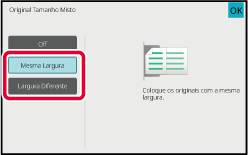
Coloque os original com a face voltada para cima na bandeja do alimentador de documentos com os cantos alinhados no canto mais à esquerda.
Coloque o original conforme indicado no ecrã Original de Tamanho Misto.
Toque na [Iniciar] para começar a cópia.
Quando pretende digitalizar originais finos
com o alimentador automático de documentos, pode utilizar esta função
que ajuda a evitar que os originais finos encravem.
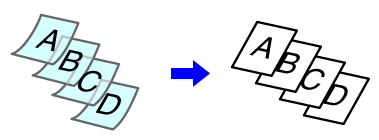
Toque na tecla [Outros] e na tecla [Modo Lento].
Aparece uma marca de verificação no ícone.Coloque o original na bandeja do alimentador de documentos do alimentador automático de documentos.
ALIMENTADOR AUTOMÁTICO DE DOCUMENTOSToque na tecla [Iniciar] para iniciar a cópia.
Quando pretende digitalizar originais espessos
com o alimentador automático de documentos, pode utilizar esta função que
ajuda a evitar que os originais espessos encravem.
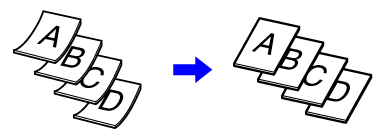
Toque na tecla [Outros] e na tecla [Digit. de papel espesso].
Aparece uma marca de verificação no ícone.Coloque o original na bandeja do alimentador de documentos do alimentador automático de documentos.
ALIMENTADOR AUTOMÁTICO DE DOCUMENTOSToque na tecla [Iniciar] para iniciar a cópia.
Esta função ajusta a resolução quando digitaliza
o original, permitindo um resultado de elevada qualidade ou de alta velocidade
de acordo com a aplicação.
Toque na tecla [Outros] e na tecla [Resolução de digitalização].
Selecione a resolução.
A resolução pode ser definida para o alimentador de documentos e o vidro de exposição. Depois de concluídas as definições, toque nas teclas [OK] e [Anterior] em sequência.
Coloque o original.
Coloque o original na bandeja do alimentador de documentos do alimentador automático de documentos ou no vidro de exposição.Toque na tecla [Iniciar] para iniciar a cópia.
Version 04a / bp70m90_usr_04a_pt